¿Cómo migrar WordPress a otro dominio en tan solo 4 pasos y sin esfuerzo?
Lorena Paez - 12 May 21
Articulo
7 min.
¿Tienes una web y quieres migrar WordPress a otro hosting? ¡Hemos llegado a tu rescate! Sabemos que al inicio puede sonar un poco complicado, pero no te preocupes, has llegado al lugar indicado para recibir estos conocimientos de desarrollo web.
En esta dinámica e interactiva guía, te enseñaremos paso a paso cómo migrar WordPress de hosting de distintas maneras. Además, te explicaremos beneficios y diferencias que se producen al migrar sitio WordPress a otro dominio. Si te interesa todo esto y más, sigue leyendo. 😉
¿Qué es WordPress y por qué cambiar de hosting?
Bueno, es importante empezar por definir qué es WordPress y para qué sirve. Este es un software de código abierto en el cual uno puede diseñar y crear fabulosas páginas web. Es una página web gratis que es sostenida por miles de voluntarios que se encargan de brindar asesorías en todo momento para que el resultado de tu página web sea el mejor.
El diseñador de páginas web y profesor del curso online de Construye una Página Web en WordPress en Crehana, Richard Medina, define la plataforma como un sistema de gestor de contenido, el cual es el más usado y valorado en el mercado. Además, lo define como el sistema ideal para aquellas personas principiantes, ya que cuenta con muchos atajos y un sistema sencillo para elaborar una web.
En un inicio, se tenía la concepción de que WordPress solo servía para crear blogs; sin embargo, con el tiempo, la plataforma ha ido evolucionando y hoy nos permite crear páginas web de e-commerce, sitios empresariales, entre otras.
Para muchos diseñadores web, migrar una web Wordpress a otro hosting puede ser una experiencia tediosa, ya que hay muchos detalles a prestar atención en todo el proceso. A otros le da miedo, pues se siente que el cambio de hosting puede ser arriesgado. ¡El sitio web que diseñaron con tanta dedicación puede estropearse! 😵
A pesar de esto, queremos resaltar cuáles son los beneficios de realizar un cambio de hosting y migrar WordPress de servidor.
✅ Aumentar el rendimiento de tu web. Al migrar un sitio WordPress a otro servidor y tener un dominio propio o un host distinto, el rendimiento de tu web aumentará, ya sea porque se contará con un mejor hardware, tiempo de actividad, tiempo de carga, entre otros.
✅ Mejor atención al cliente. Si quieres crecer como página web, migrar WordPress a un hosting será una necesidad ya que, en su mayoría, cuentan con una mejor asesoría para solucionar distintos problemas.
✅ Más funciones. Migrar WordPress a un nuevo hosting te abrirá las puertas a muchas más posibilidades para diseñar tu web. Por ejemplo, el propio Wordpress cuenta con un servicio de hosting, el cual te permite obtener nuevos diseños, monetizar tu web, etc.
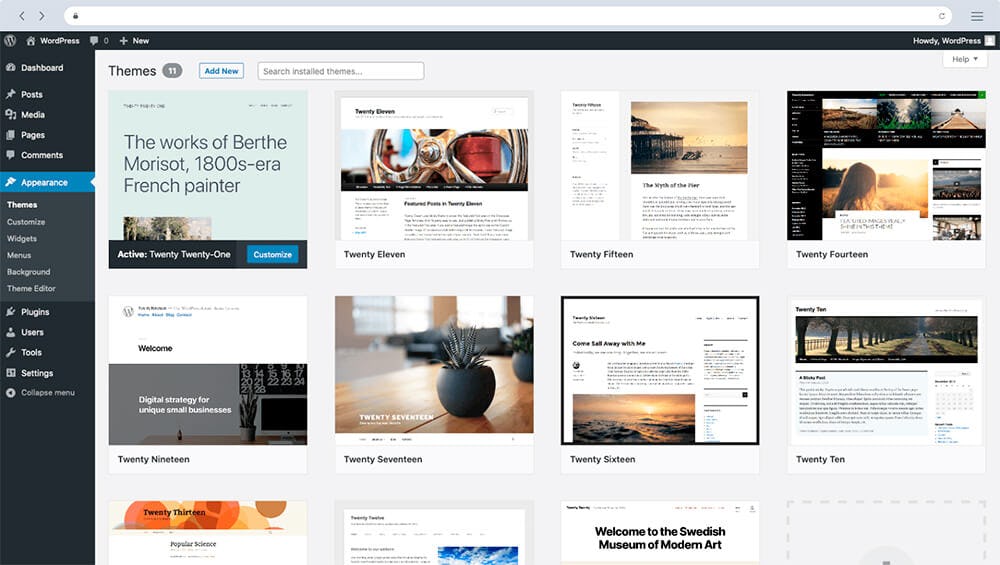
Imagen: WordPress
¿Cómo migrar WordPress a otro dominio? Paso a paso
1. Descargar los archivos web
Migrar un sitio Wordpress a otro dominio no deja de ser como una mudanza de hogar y, cuando uno realiza una mudanza, lo primero que debes hacer es guardar los objetos para poder trasladarlos.
Descargar archivos por WebFTP
Lo principal para migrar datos es entrar en el panel de control de tu hosting y buscar la opción que diga Web FTP o administración de archivo. Se deben seleccionar todos los archivos, darle clic derecho y, finalmente, en el botón de Descargar.
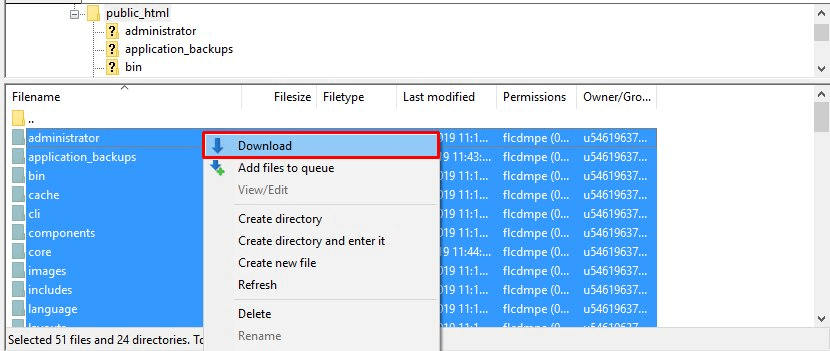
Para descargar los archivos desde la pestaña de administrador de archivos y comenzar a migrar Wordpress manualmente debemos hacer lo siguiente:
1. Ingresar al administrador de archivos desde la sección Archivos del cPanel de tu servicio de hosting.
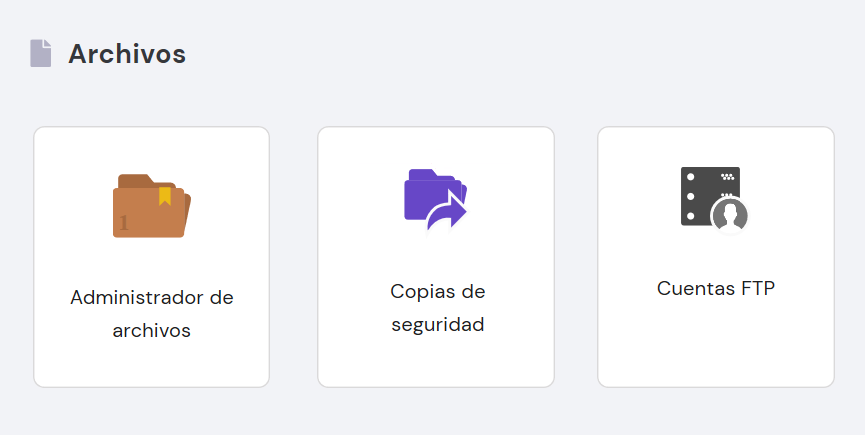
2. En la siguiente área, ve a public_html y busca la carpeta de tu sitio. Si sólo tienes un sitio, la instalación de WordPress estará en esta carpeta.
3. Selecciona todos los archivos y luego presiona Compress. En la siguiente ventana, debes ponerle un nombre a tu archivo de WordPress y elegir la extensión del archivo. Presiona el botón de confirmación.
4. El archivo quedará en tu carpeta, selecciónalo y descárgalo presionando Download.
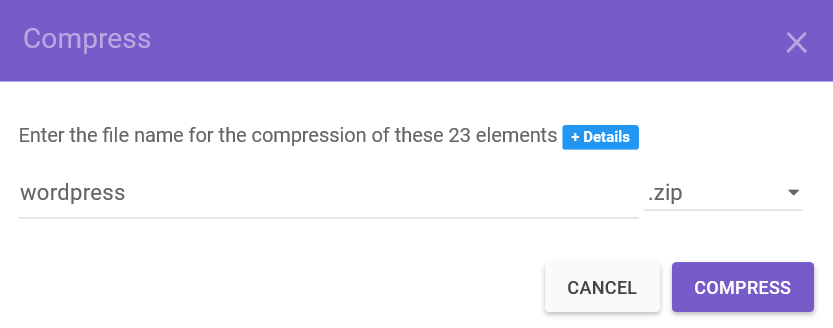
Una vez finalizada la descarga, es hora de crear una copia de seguridad de tu base de datos WordPress MySQL:
1. Ve al área de Bases de Datos de tu panel de control y selecciona phpMyAdmin.
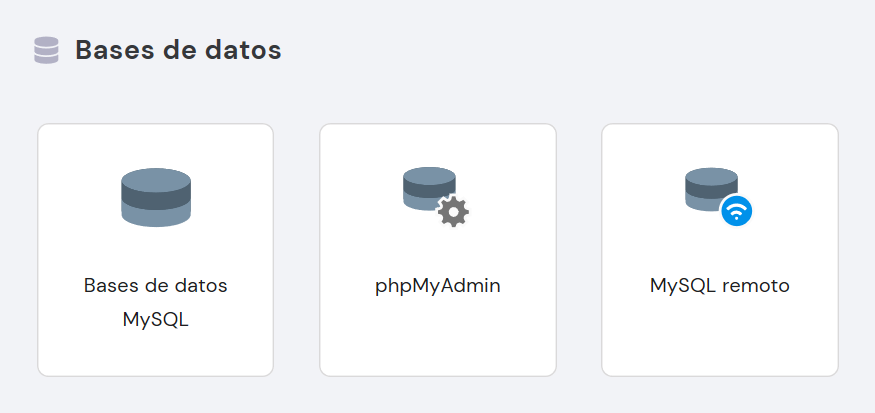
2. Luego, en la base de datos que quieres exportar, haz clic en Ingresar a phpMyAdmin. En este ejemplo, únicamente hay una, pero debes saber con exactitud qué base de datos es para evitar errores.
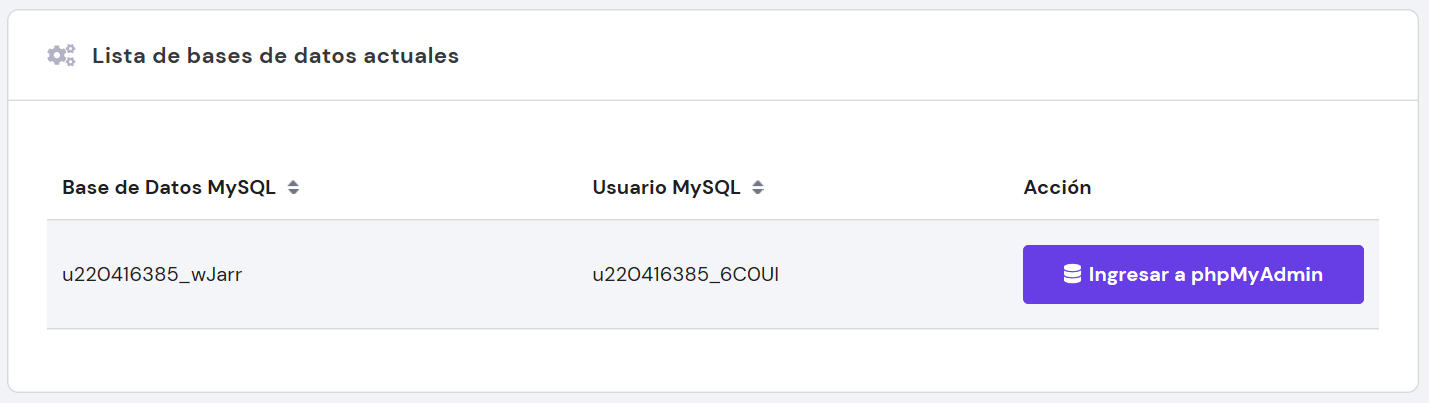
3. Selecciona la base de datos en donde almacenas tus archivos de WordPress y presiona el botón Exportar.
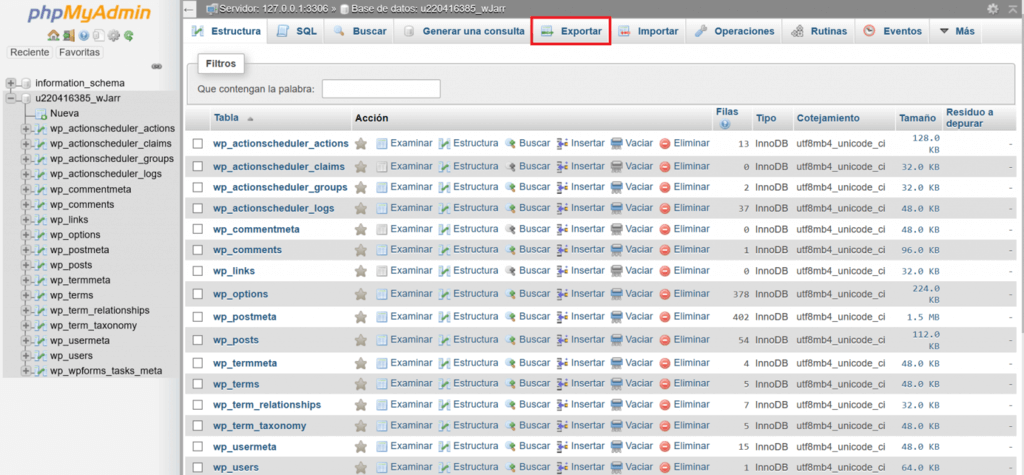
4. Elige el método “Rápido” para exportar toda tu base de datos WordPress y luego elige SQL como formato.
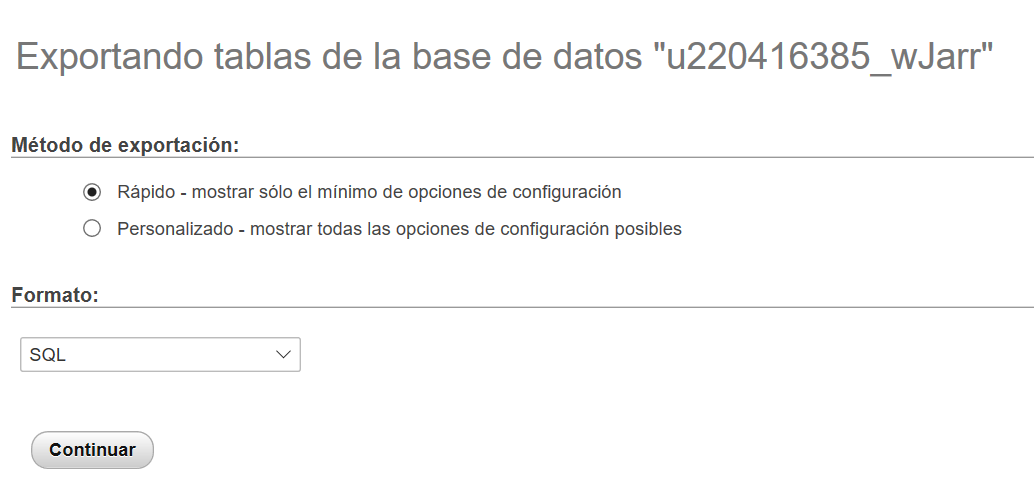
5. Haz clic en Continuar. Tu archivo de base de datos WordPress se guardará automáticamente en tu directorio de escritorio.
¡Listo! Ya cumpliste el primer paso para migrar WordPress a otro dominio.
2. Cargar los archivos de Wordpress a la base de datos MySQL a tu nuevo host
El siguiente paso para migrar una web de WordPress es subir a tu nuevo host los archivos que has descargado.
1. Descomprime tu archivo de respaldo de WordPress. (El que descargamos en el paso anterior)
2. Conectar FileZilla o la aplicación FTP que estés utilizando a tu nueva cuenta de alojamiento y navega a la carpeta public_html en la columna Sitio remoto.
3. Localiza los archivos que deseas cargar desde la columna localhost, haz clic con el botón derecho en los archivos y selecciona Upload.
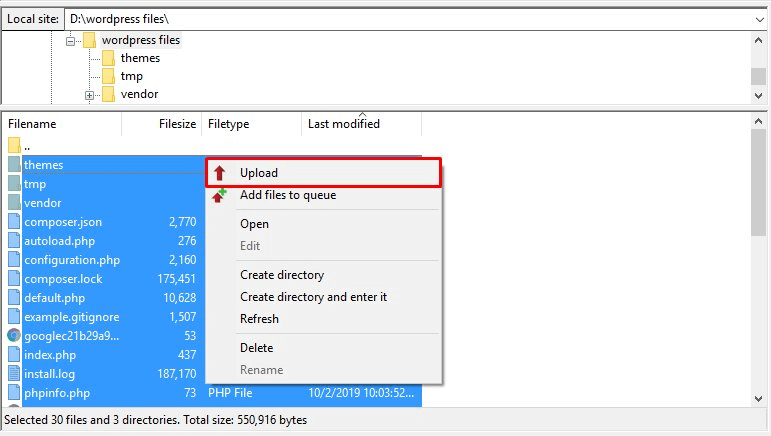
Esto también puede hacerse desde el panel de control:
1. En el administrador de archivos de tu servicio de hosting, ingresa a public_html y presiona Upload Files. Después, selecciona el archivo y haz clic en el botón de confirmación.
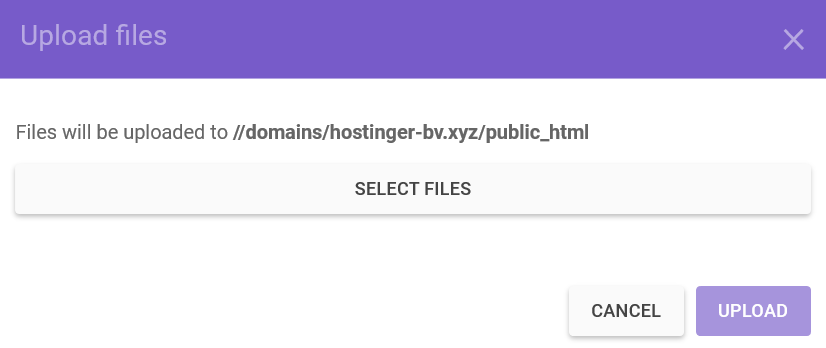
2. Ve a donde se ubica el archivo, selecciónalo, presiona Extract y elige el lugar donde quieres extraer. Confirma y el archivo comenzará a descomprimirse. En unos cuantos minutos, tendrás los archivos de WordPress dentro de tu carpeta.
Una vez hecho este paso, necesitamos cargar la base de datos MySQL:
1. Abre el panel de control de tu nueva cuenta de hosting y ve a Bases de datos MySQL.
2. Crea una nueva base de datos y toma nota del nombre. También es importante recordar el nombre de usuario y la contraseña.
3. Regresa a Bases de datos → phpMyAdmin y selecciona tu nueva base de datos.
4. Haz clic en la pestaña Importar en la parte superior de la página.
5. Selecciona el botón Elegir archivo y carga el archivo de respaldo de MySQL que descargaste.
6. Le damos continuar sin mover absolutamente nada.
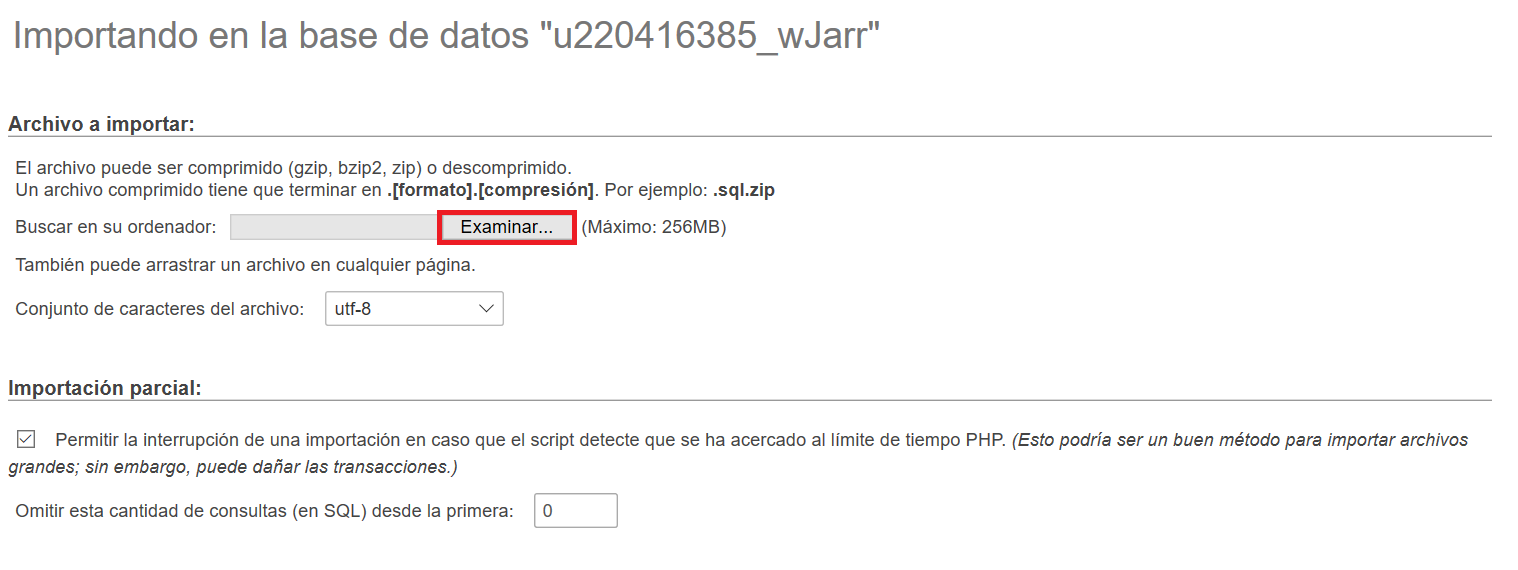
3. Actualiza wp-config.php con los detalles de tu nueva base de datos
En esta tercera parte nos encargaremos de especificar los datos de nuestra nueva base de datos MySQL editando el archivo wp-config.php en tu nueva cuenta de hosting.
1. Primero debemos volver a acceder a la carpeta de public_html desde administrador de archivos y ubicar el archivo wp-config.php.
2. Posteriormente le damos clic derecho y ver/editar.
3. Modificamos los siguientes datos en base a nuestra nueva base de datos WordPress:
- Nombre de la base de datos
- Nombre de usuario de la base de datos
- Contraseña de usuario
- Nombre de host de la base de datos.
4. Seleccionamos Guardar.
5. Luego debemos cambiar los servidores DNS de nuestro dominio.
4. Actualizar URL de Wordpress
Antes de proseguir con este paso, es importante asegurarnos que el nuevo dominio al que trasladamos nuestra web Wordpress se encuentre disponible y sea totalmente funcional.
1. Primero debemos dirigirnos a phpMyAdmin y seleccionar la tabla wp_option.
2. Ubica la URL del nuevo dominio en el que colocaremos nuestra web en la columna option_name.
3. Haz doble clic en el campo debajo de option_value y reemplaza el dominio anterior por el nuevo.
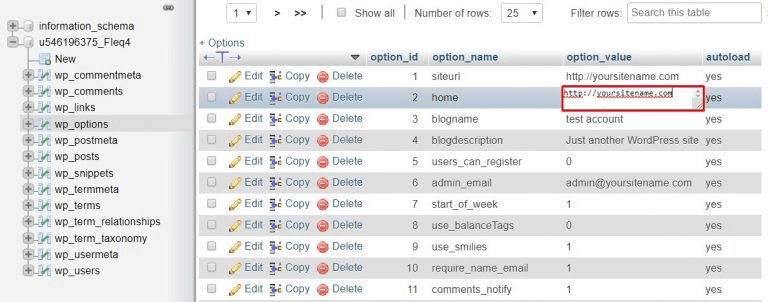
4. Accede a tu Panel de WordPress, luego instala y activa el complemento Velvet Blues Update URLs. Este es un plugin para migrar WordPress propio de la plataforma que se encarga de corregir el problema de que los enlaces internos de nuestra web no se actualicen si cambian de dominio.
5. Ve a Herramientas → Update URLs. Completa los campos con tu dominio antiguo y nuevo, y marca todas las casillas.
6. Presionar Update your URL now.
Además de esta opción, existe la posibilidad de actualizar el URL gracias a un plugin de clonación. Existen cientos de scripts de clonación de PHP; sin embargo, para principiantes es recomendable usar All-in-One WP Migration , el cual es realmente sencillo de dominar y te proporciona todas las herramientas que necesites para migrar WordPress.
1. Abre el panel de administración del sitio que estás transfiriendo y dirígete a All-in-One WP Migration → Export.
2. Haz clic en Export to y elige la opción File en el menú desplegable.
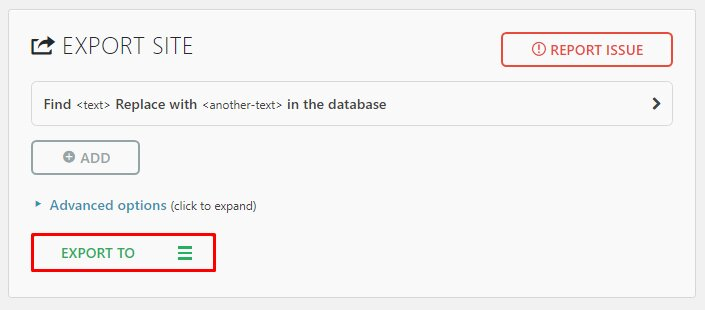
3. Espera a que el complemento termine de recuperar los archivos de tu sitio. Después de eso, descarga los archivos desde la ventana emergente.
4. Abre el panel de tu nuevo sitio y selecciona Importar en el menú de All-in-One WP Migration.
5. Haz clic en Import from y selecciona Archive. Luego, ubica los archivos que has exportado.

6. Una vez que se complete el proceso, haz clic en Finish.
El último paso para usar el plugin para migrar WordPress es volver a guardar tu estructura de enlaces permanentes. Debes cambiar la estructura dos veces, ya que esto regenerará tu archivo .htaccess:
1. En el menú de la barra lateral, selecciona Configuración → Enlaces permanentes.
2. Elige una nueva estructura y presiona Guardar cambios. Si estás utilizando una Estructura personalizada, asegúrate de copiar primero.
3. Vuelve a cargar la página de configuración de enlaces permanentes y selecciona su estructura original. Finalmente, presiona guardar cambios una vez que hayas terminado.
Bueno, ¡haz terminado! Ya sabes cómo migrar WordPress a otro dominio como todo un experto del desarrollo web.
Migrar desde WordPress.com
Lo que vimos anteriormente es eficaz cuando tratamos de migrar WordPress a otro hosting y, de esta forma, obtener un nuevo dominio. Sin embargo, ¿qué ocurre si únicamente queremos migrar un sitio de WordPress.com a WordPress.org (hosting que ofrece la misma plataforma WordPress)?
1. En el mismo panel de administración de Wordpress.com, y selecciona Herramientas > Exportar.
2. Presionar Exportar todo y darle clic en Descargar.
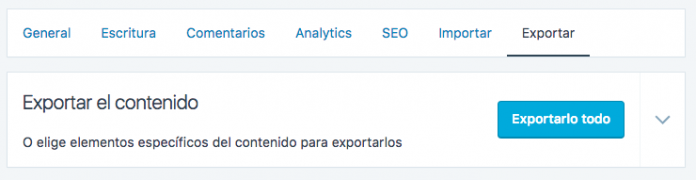
3. Lo siguiente es encontrar el archivo .zip que acabamos de descargar y extraerlo.
4. Ahora, ya en la página de WordPress.org (Host), buscaremos en Herramientas, y posteriormente le daremos a Importar.
5. Nos desplazamos hacia abajo y encontraremos la opción WordPress. Le damos en instalar ahora, esperamos a que finalice la instalación y le damos en Ejecutar Importador.
6. En la página Importar WordPress, sube tu archivo de WordPress.com y presiona Cargar archivo e Importar.
7. A continuación, completa la información del usuario en la página Asignar autores y haz clic en Enviar.
Es importante mencionar que este método sólo transferirá tus publicaciones, páginas y archivos multimedia. Otros datos del sitio, como temas, complementos y plantillas de WordPress, deben instalarse manualmente en WordPress.org. La ventaja es que, como mencionamos al principio, el comprar el hosting de Wordpress ofrece la alternativa de poder crear nosotros mismos nuestros temas para las webs, entre otros beneficios.
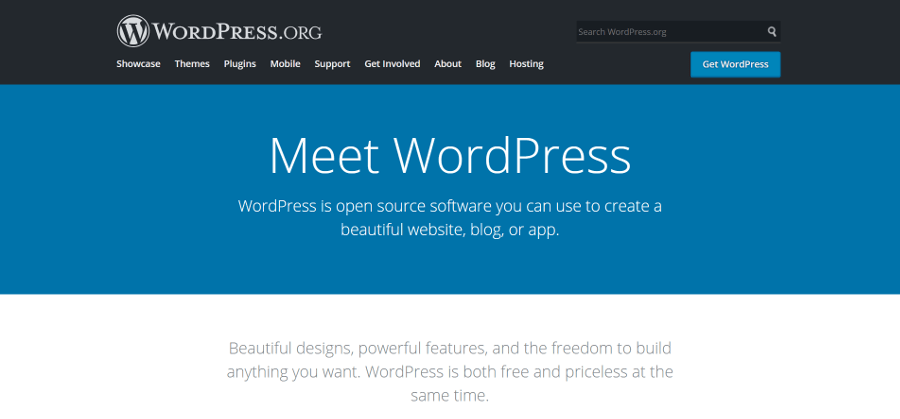
Imagen: WordPress.org
A lo largo de todo este artículo hemos conocido un poco de lo que es el software de Wordpress. Asimismo, hemos resaltado algunas ventajas y características que te brinda migrar hosting y trasladar nuestra web diseñada en WordPress a un nuevo dominio.
En resumen, los pasos que hemos mencionado en esta guía constan de, en primer lugar, descargar todos los archivos que necesitas para migrar Wordpress a otro servidor. Posteriormente, copiar estos datos al nuevo host que hayamos adquirido. En el tercer paso, debes cambiar datos MySQL, para especificar el nombre del nuevo host, usuario, contraseña, etc. Por último, la actualización del URL de la web que será el nuevo dominio en internet.
Por otro lado, ahora conoces que existe un hosting de WordPress, al cual es más sencillo trasladar el contenido que creamos en Wordpress.com y, a parte, nos brinda una serie de beneficios extra. El portal de WordPress nos cuenta que el 41% del internet ya usa WordPress.org. 😱 ¿Qué esperas?
Esperamos que esta nota pueda ayudarte a migrar un sitio Wordpress al hosting que desees y que puedas seguir por el camino del diseño cibernético de páginas web.
Si quieres reforzar tus conocimientos de WordPress, te recomendamos el curso online de WordPress: Diseña y desarrolla páginas web desde cero. De la mano de Marina Rodrigo, diseñadora web, aprende cómo crear páginas web para atraer a clientes y hacer crecer tu negocio.
No sigas esperando y comienza con tu siguiente proyecto. ¡Mucha suerte! Nos vemos en el siguiente artículo. 🤩